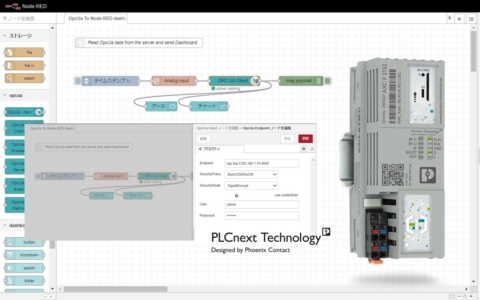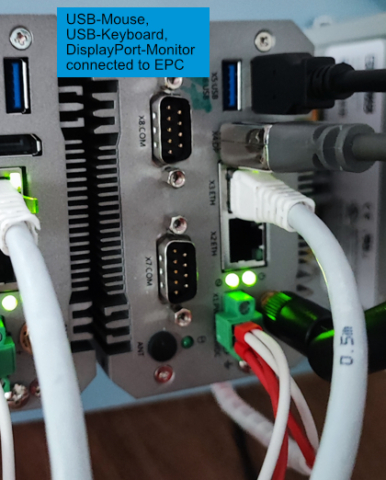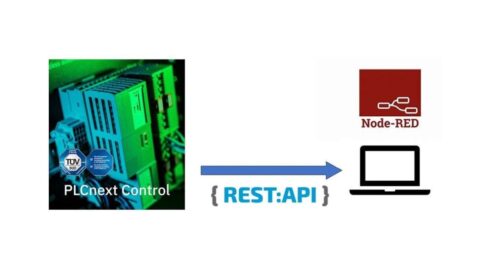「Proficloud.io」は、フエニックス・コンタクトが提供するクラウドサービスです
本記事「Proficloud.ioで装置可視化」ではAXC F 2151をProficloud.ioに接続し、制御データの可視化を実現します
今回は、Proficloud.ioの基本サービスであるDevice Management Serviceへの機器登録を行います
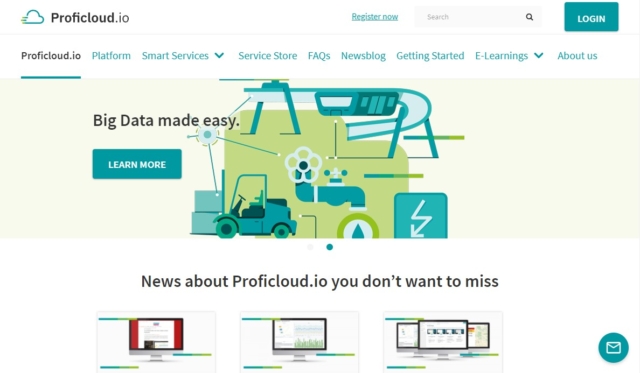
Proficloud.ioのサービス
Proficloud.ioには、以下の4つのサービスがあります
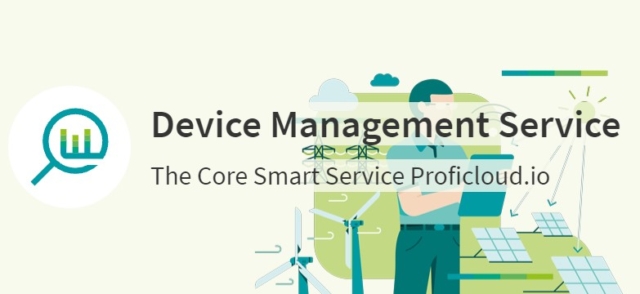
Device Management Service
PHOENIX CONTACTスマートデバイスの監視と管理
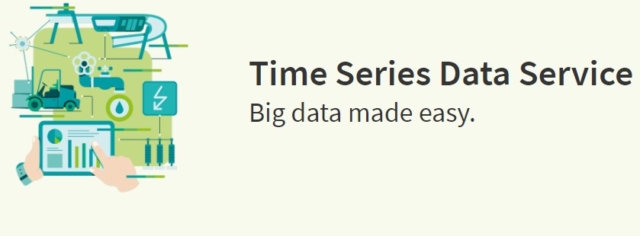
Time Series Data Service
すべてのプロセスデータをいつでも、どこからでも利用可能
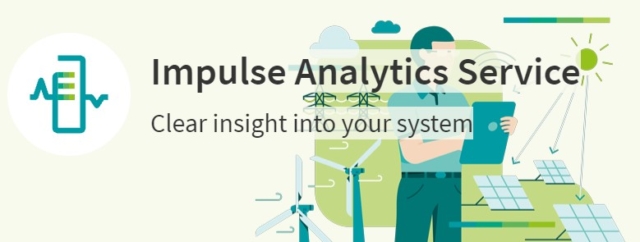
Impulse Analytics Service
ネットワークプロテクション領域における世界初のインテリジェントサージ保護
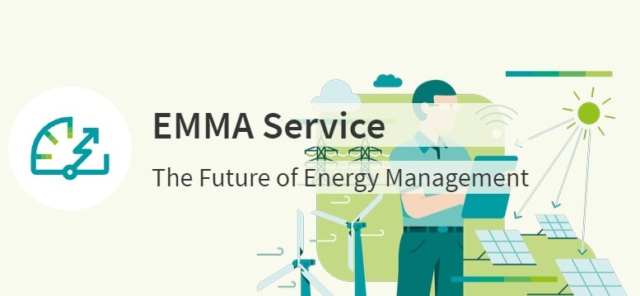
EMMA Service
スマートエネルギー管理:いつでも、どこからでもエネルギー監視・管理・分析
この中で、無償でお使い戴けるDevice Management ServiceとTime Series Data Serviceを導入してみます
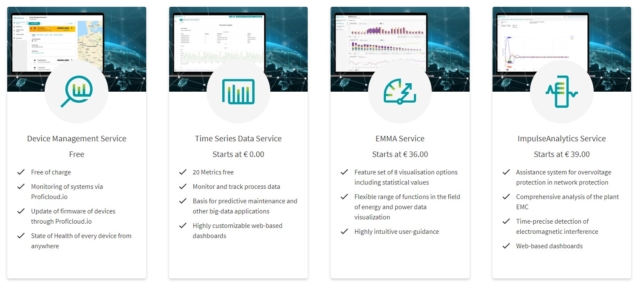
まず最初に、Device Management Serviceへの機器登録を行います

使用機材
過去の記事「AXC F 2152でNode-RED:その2 ダッシュボード編」で使用した機材と、コントローラをインターネットに接続するための4Gルータ「EW50」を使用します

コントローラ:AXC F 2152 – 2404267
プログラム/コンフィギュレーションメモリ:SD FLASH 8GB PLCNEXT MEMORY – 1061701
モジュールキャリア:AXL F BP SE4 1088135
I/Oモジュール:AXL SE DO16/1 1088129
I/Oモジュール:AXL SE DI16/1 1088127
I/Oモジュール:AXL SE AI4 U 0-10 1088104
I/Oモジュール:AXL SE SC 1167159
ポテンショメータ(0-10V)
機器の登録 – Device Management Service
Proficloud.ioにログインすると、Device Management Serviceのコンソールが表示されます
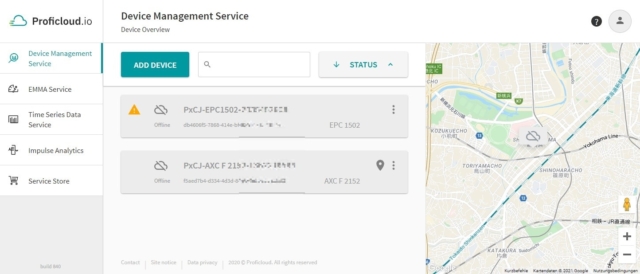
ADD DEVICEを押し、デバイス情報の入力画面を開きます
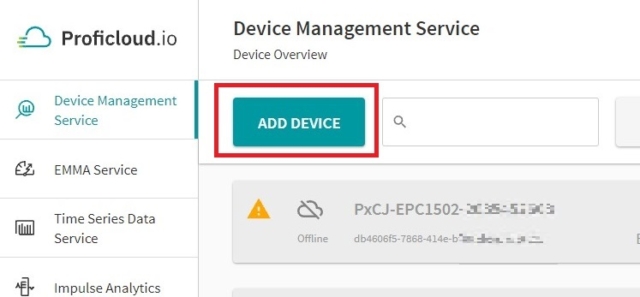
必須項目のUUIDおよびDevice Nameを入力します
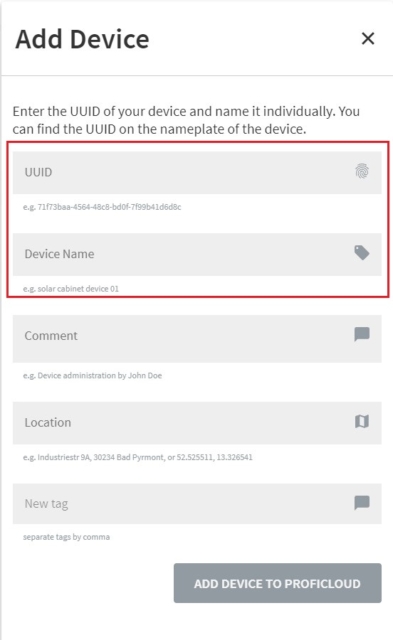
有効なUUIDおよびDevice Nameを入力すると、画面下部のADD DEVICE TO PROFICLOUDのボタンがアクティブになります
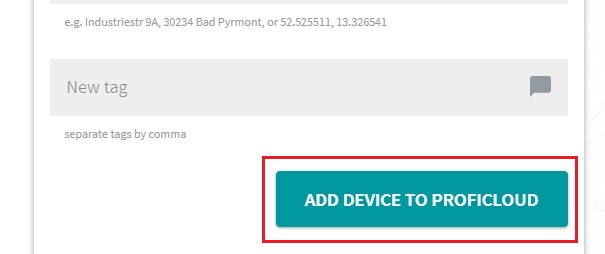
ボタンを押すと、登録したデバイスが表示されます
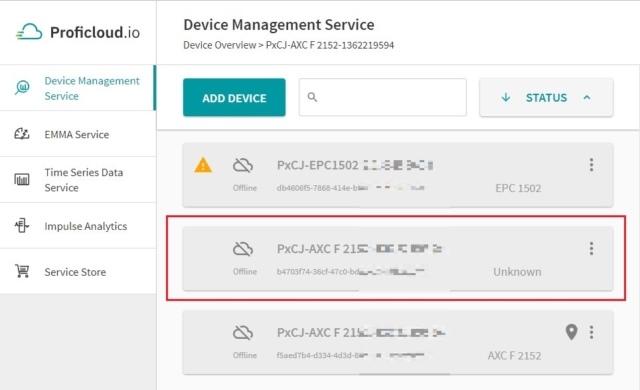
コメント、位置、タグ情報を入力できます
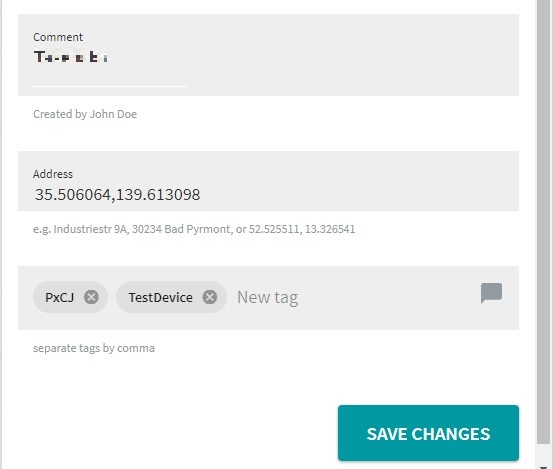
位置情報を入力すると、地図上にコントローラのアイコンとステータスが表示されます
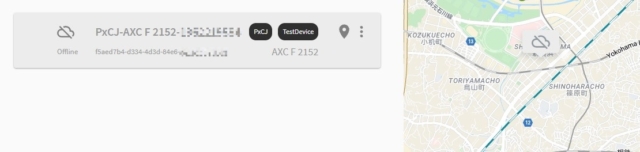
ネットワークに接続すると、装置情報および地図画面アイコンのステータスが更新されます
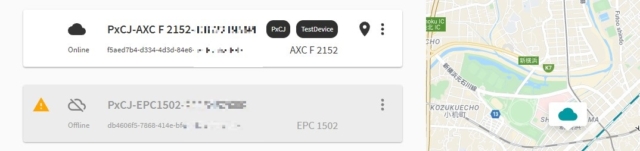
機器ステータスの確認 – Device Management Service
装置の登録が完了すると、クラウドサービスから機器の監視と管理が可能になります
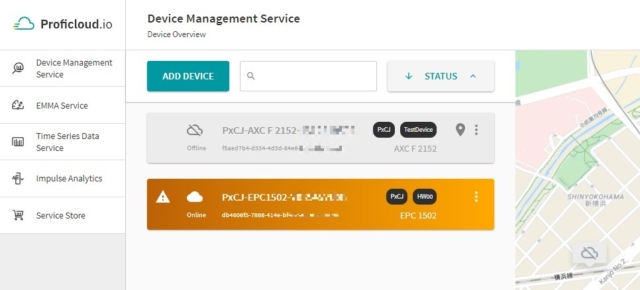
Healthを選択すると、その機器の状態が確認出来ます

Informationを選択すると、機器の情報が確認出来ます
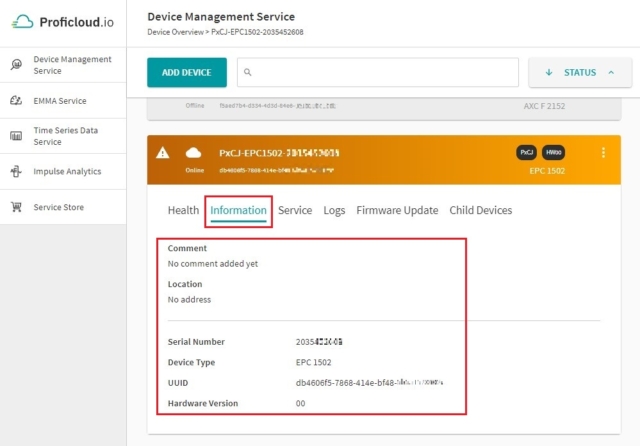
Firmware Updateを選択すると、機器のファームウェアバージョンの確認と管理が出来ます
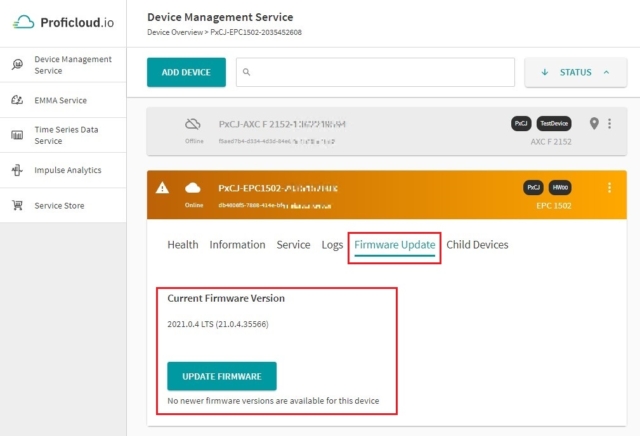
次の記事では、登録した機器のデータをTime Series Data Serviceで可視化します